2 つの図形に接する円弧を作成する
図面に配置されている 2 つの図形を選択し、その 2 つの図形に接する円弧を作成します。
選択できる図形は、線、連続線、無限線、半無限線、円、円弧、楕円、楕円弧、B スプライン曲線です。
- [図形] メニューの [円弧] をポイントし、[2 図形接円弧] をクリックする
2 図形接円弧を作成できる状態になります。
| 補足 |
| ・ |
[図形] ツールバーの  をクリックしても、2 図形接円弧を作成できる状態になります。
をクリックしても、2 図形接円弧を作成できる状態になります。 |
- 1 つめの図形をクリックする
- 2 つめの図形をクリックする
- 2 図形接円弧の通過点または半径を指定する
通過点を指定する場合
コマンドウィンドウのパラメータを [通過点] ボックスに切り替え、図面上で 2 図形接円弧の通過点をクリックします。
半径の長さを指定する場合
コマンドウィンドウの [半径] ボックスに 2 図形接円弧の半径の長さを入力します。
図面上にカーソルを移動させると、作成できる 2 図形接円弧のラバーバンド (一時的に表示される図形)
がカーソルの位置に合わせて表示されます。
- 作成したい 2 図形接円弧のラバーバンドが表示される位置 (選択点) をクリックする
ラバーバンドが表示された位置に 2 図形接円弧が作成されます。
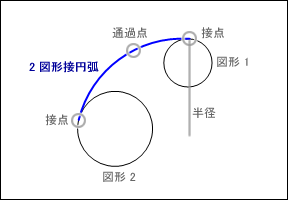
| 補足 |
| ・ |
コマンドウィンドウの [通過点] および [選択点] ボックスに X 軸、Y
軸の座標値を入力しても、通過点および選択点を指定できます。 |
関連トピック
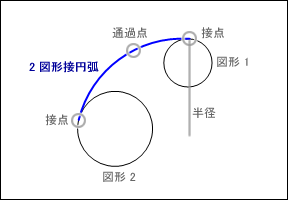
 をクリックしても、2 図形接円弧を作成できる状態になります。
をクリックしても、2 図形接円弧を作成できる状態になります。